AutoCAD 2008中文版机械制图实例教程
2008-10
人民邮电出版社
张俊宾,惠文 主编
220
本书重点围绕AutoCAD 2008中文版软件的各种基本功能和使用方法,采取实例引导的方式,讲解了AutoCAD 2008在机械设计方面的基本应用,包括机械零件图、机械装配图、机械实体模型的绘制和图形输出等内容,涉及了AutoCAD 2008机械制图的基础知识和使用技巧。本书结构清晰,内容翔实,可操作性强。 本书可作为中等职业学校机械类专业的教材,也可作为机械工程技术人员的自学和参考用书。
第1章 AutoCAD 2008绘图设置 1.1 用户界面 1.1.1 绘图窗口和文本窗口 1.1.2 绘图窗口的内容与布局 1.1.3 菜单 1.1.4 对话框 1.2 命令执行方法 1.2.1 键盘命令输入 1.2.2 菜单命令输入 1.2.3 重复执行命令 1.2.4 “透明”命令 1.3 绘图环境设置 1.3.1 绘图区域 1.3.2 工具条 1.3.3 屏幕菜单 1.4 数据输入方法 1.4.1 数值的输入 1.4.2 坐标的输入 1.4.3 距离的输入 1.4.4 角度的输入 1.5 错误修正 1.5.1 图形的删除与恢复 1.5.2 取消最近的一次操作 1.5.3 撤销正在执行的命令 1.5.4 夹点的打开与使用 1.6 图层设置 1.6.1 图层的性质 1.6.2 图层的控制 1.6.3 图层的基本操作 1.7 图形属性设置 1.7.1 设置对象的颜色 1.7.2 设置对象的线型 1.7.3 设置对象的线宽 练习题 第2章 绘制轴类零件图 2.1 实例分析 2.1.1 轴的结构特点和绘图分析 2.1.2 制定属于自己的模板 2.2 图形制作 2.2.1 设置绘图环境 2.2.2 绘制铣刀头轴的轮廓线 2.2.3 绘制轴左端键槽的断面图 2.2.4 绘制轴左端键槽 2.2.5 绘制轴右端键槽断面图 2.2.6 绘制轴右端键槽局部剖视图 2.2.7 绘制轴左端的孔及其局部放大视图 2.3 标注尺寸 2.3.1 标注轴向尺寸 2.3.2 标注径向尺寸 2.3.3 其他标注 2.4 标注表面粗糙度和形位公差 2.5 制作标题栏和书写技术要求 练习题 第3章 绘制轮盘类零件图 3.1 实例分析 3.2 图形制作 3.2.1 设置绘图环境 3.2.2 绘制主视图 3.2.3 绘制左视图 3.3 标注尺寸、公差和表面粗糙度、标题栏及技术要求 练习题 第4章 绘制箱体类零件图 4.1 实例分析 4.2 图形制作 4.2.1 设置绘图环境 4.2.2 绘制基准线 4.2.3 绘制主视图的上半部分 4.2.4 绘制左视图的上半部分 4.2.5 绘制主视图的下半部分 4.2.6 绘制左视图的下半部分 4.2.7 绘制螺纹孔 4.2.8 倒角、绘制波浪线 4.2.9 填充剖面线 4.2.10 绘制俯视图 4.3 标注 4.3.1 标注尺寸 4.3.2 标注形位公差和表面粗糙度 4.3.3 书写技术要求和制作标题栏 练习题 第5章 绘制轴测图 5.1 实例分析 5.1.1 轴承座的结构特点 5.1.2 绘图技术分析 5.2 基本图形制作 5.2.1 设置绘图环境 5.2.2 设置图层 5.2.3 绘制右平面直线 5.2.4 绘制左平面直线 5.2.5 绘制右平面直线 5.2.6 绘制左平面直线 5.3 绘制轴承孔与固定孔 5.3.1 绘制右平面轴测圆 5.3.2 绘制顶平面轴测圆 5.4 尺寸标注与编辑 5.4.1 长度尺寸标注 5.4.2 编辑尺寸标注 5.4.3 标注并编辑直径 练习题 第6章 绘制装配图 6.1 实例分析 6.2 图形绘制 6.2.1 将图形定义为块 6.2.2 设置绘图环境 6.2.3 绘制装配图 练习题 第7章 三维曲面造型——三通阀体 7.1 实例分析 7.2 水平管图形制作 7.2.1 设置绘图环境 7.2.2 创建水平管的基本图形 7.2.3 创建三维线框 7.3 垂直管图形制作 7.3.1 绘制圆柱部分 7.3.2 绘制垂直管帽 7.4 三维曲面制作 7.4.1 绘制三维曲面 7.4.2 创建面域 7.5 渲染图形 7.5.1 “渲染”面板介绍 7.5.2 给阀体赋予材质 7.5.3 设置灯光 7.5.4 设置渲染环境 7.5.5 高级渲染设置 7.5.6 进行渲染 练习题 第8章 三维实体建模——减速器箱体 8.1 实例分析 8.1.1 减速器箱体简介 8.1.2 本章实例分析 8.1.3 绘图技术分析 8.2 减速器箱体主体制作 8.2.1 设置绘图环境 8.2.2 绘制减速器箱体的凸台 8.2.3 绘制出油孔和油针孔 8.3 轴承座的制作 8.3.1 绘制连接板 8.3.2 绘制轴承固定孔 8.3.3 绘制支撑凸缘 8.4 支撑部件的制作 8.4.1 绘制加强筋板 8.4.2 绘制底板 8.5 减速器箱体细节部分制作 8.5.1 绘制盖槽 8.5.2 绘制螺纹 8.6 渲染箱体 练习题 第9章 布局与图形输出 9.1 实例分析 9.2 在布局空间输出图形 9.2.1 单一视口打印 9.2.2 多视口打印 9.3 创建布局 9.3.1 使用布局向导创建布局 9.3.2 使用布局命令Layout创建布局 9.4 页面设置 上机训练
第1章 AutoCAD 2008绘图设置1.1 用户界面1.1.2 绘图窗口的内容与布局绘图窗口内显示用户的图形,并提供绘图、编辑图形、浏览图形等处理图形的命令。AutoCAD 2008将图形窗口划分为若干个区域并显示图形光标。1.标题栏窗口的最上方为标题栏。在标题栏中主要包含以下内容。(1)控制菜单图标:在标题栏最左端的图标为控制菜单图标。用鼠标单击该图标或者按Alt+Space组合键,将弹出窗口控制菜单。窗口控制菜单中包含还原、移动、大小、最小化、最大化和关闭等选项,用于控制图形窗口的大小和位置等。如果从窗口控制菜单中选择“最小化”命令,则可以将图形窗口最小化为Windows任务栏上的图标。(2)文件名:在标题栏上,AutoCAD 2008图标之后是显示文件名的位置,系统在此显示当前所装入图形文件的名字。(3)控制按钮:在标题栏的最右端有3个按钮,它们从左至右分别为“最小化”按钮、“还原”按钮和“关闭”按钮,用这些按钮可以快速地设置窗口的大小。例如,使窗口充满屏幕,将窗口最小化为Windows任务栏上的图标,或者直接关闭窗口退出AutoCAD系统。2.菜单栏在标题栏的下面是菜单栏。菜单栏中包含了多个菜单,如:“文件”、“编辑”、“视图”、“插入”、“格式”、“工具”、“绘图”等。用鼠标单击其中的任何一个菜单,均可以打开一个下拉菜单。例如,单击“绘图”菜单,将打开一个包含“建模”、“直线”、“射线”、“圆弧”等命令的下拉菜单。用户可以选择执行其中的相应命令来绘制图形。在下拉菜单中,用分隔线将功能相近或者相关的命令划分为组。正常安装的AutoCAD 2008中包含11个主菜单项:“文件”、“编辑”、“视图”、“插入”、“格式”、“工具”、“绘图”、“标注”、“修改”、“窗口”和“帮助”,如图1-3所示。
《中等职业学校机电类规划教材·计算机辅助设计与制造系列·AutoCAD 2008中文版机械制图实例教程》可作为中等职业学校机械类专业的教材,也可作为机械工程技术人员的自学和参考用书。
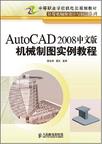
AutoCAD 2008中文版机械制图实例教程 PDF格式下载